笔记本电脑如何连接蓝牙耳机 笔记本电脑连接蓝牙耳机的教程
更新时间:2022-05-31 10:18:00作者:huige
现在的笔记本电脑中都是自带有蓝牙功能的,这样可以连接各种蓝牙设备来使用,可是近日有笔记本电脑用户在购买蓝牙耳机之后,却不知道要如何进行连接,操作方法也不难,接下来就随小编一起来看看笔记本电脑连接蓝牙耳机的教程吧。
具体步骤如下:
1、打开蓝牙耳机,使耳机处在可被搜索的状态。

2、在开始菜单中点击设置。
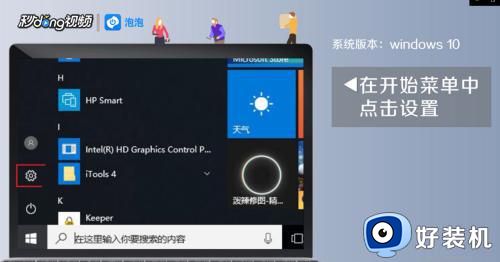
3、在设置中选择设备。
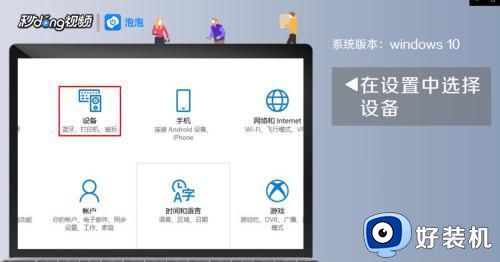
4、选择蓝牙和其他设备,点击添加蓝牙或其他设备。
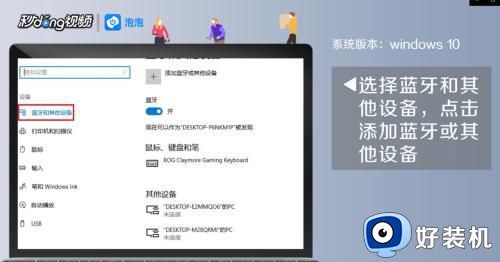
5、在添加设备选项中选择蓝牙。
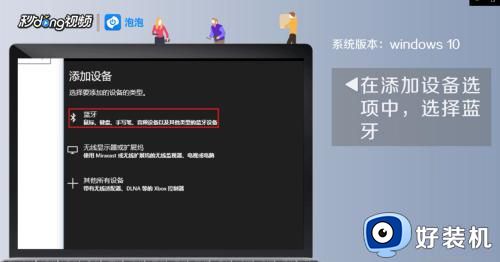
6、找到需要连接的设备,进行连接即可。
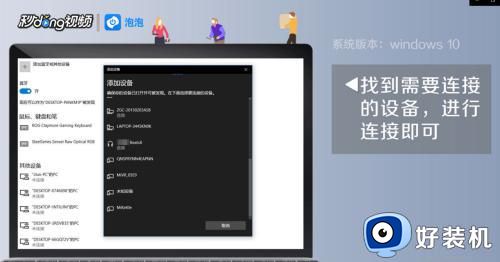
关于笔记本电脑如何连接蓝牙耳机就给大家讲述到这里了,有需要的用户们可以学习上面的方法来进行连接,相信可以帮助到大家。
笔记本电脑如何连接蓝牙耳机 笔记本电脑连接蓝牙耳机的教程相关教程
- 笔记本能用蓝牙耳机吗 笔记本电脑是否可以连接蓝牙耳机
- 笔记本蓝牙耳机怎么连接 笔记本电脑连接蓝牙耳机的步骤
- 蓝牙耳机如何连接笔记本 蓝牙耳机连接笔记本电脑教程
- 笔记本可以连蓝牙耳机吗 笔记本怎么连接蓝牙耳机
- 笔记本搜索不到蓝牙耳机如何解决 笔记本为什么搜索不到耳机蓝牙
- 笔记本电脑连接蓝牙耳机后仍然外放解决方法
- 电脑连接蓝牙耳机怎么连接 如何给电脑连接蓝牙耳机
- windows电脑怎么连接蓝牙耳机 电脑连接蓝牙耳机如何连接
- mac如何连接蓝牙耳机 mac连接蓝牙耳机的步骤
- 笔记本使用蓝牙耳机的步骤 蓝牙耳机怎么笔记本上使用
- 电脑无法播放mp4视频怎么办 电脑播放不了mp4格式视频如何解决
- 电脑文件如何彻底删除干净 电脑怎样彻底删除文件
- 电脑文件如何传到手机上面 怎么将电脑上的文件传到手机
- 电脑嗡嗡响声音很大怎么办 音箱电流声怎么消除嗡嗡声
- 电脑我的世界怎么下载?我的世界电脑版下载教程
- 电脑无法打开网页但是网络能用怎么回事 电脑有网但是打不开网页如何解决
电脑常见问题推荐
- 1 b660支持多少内存频率 b660主板支持内存频率多少
- 2 alt+tab不能直接切换怎么办 Alt+Tab不能正常切换窗口如何解决
- 3 vep格式用什么播放器 vep格式视频文件用什么软件打开
- 4 cad2022安装激活教程 cad2022如何安装并激活
- 5 电脑蓝屏无法正常启动怎么恢复?电脑蓝屏不能正常启动如何解决
- 6 nvidia geforce exerience出错怎么办 英伟达geforce experience错误代码如何解决
- 7 电脑为什么会自动安装一些垃圾软件 如何防止电脑自动安装流氓软件
- 8 creo3.0安装教程 creo3.0如何安装
- 9 cad左键选择不是矩形怎么办 CAD选择框不是矩形的解决方法
- 10 spooler服务自动关闭怎么办 Print Spooler服务总是自动停止如何处理
